Uno stack MEAN è uno stack software JavaScript gratuito, open source e popolare utilizzato per lo sviluppo di siti Web dinamici e applicazioni Web. È composto da quattro componenti:MongoDB, Express, Angular e Node.js. Angular viene utilizzato per lo sviluppo del frontend, mentre Node.js, Express e MongoDB vengono utilizzati per lo sviluppo del backend. Uno stack MEAN si basa sul linguaggio JavaScript, quindi può gestire tutti gli aspetti di un'applicazione.
In questo tutorial, ti mostreremo come installare uno Stack MEAN su Ubuntu 20.04.
Prerequisiti
- Un nuovo VPS Ubuntu 20.04 sulla piattaforma Atlantic.Net Cloud
- Un nome di dominio valido puntato all'IP del tuo server
- Una password di root configurata sul tuo server
Fase 1:crea un server cloud Atlantic.Net
Per prima cosa, accedi al tuo server Atlantic.Net Cloud. Crea un nuovo server, scegliendo Ubuntu 20.04 come sistema operativo, con almeno 1GB di RAM. Collegati al tuo Cloud Server tramite SSH e accedi utilizzando le credenziali evidenziate in alto nella pagina.
Dopo aver effettuato l'accesso al tuo server Ubuntu 20.04, esegui il comando seguente per aggiornare il tuo sistema di base con gli ultimi pacchetti disponibili.
apt-get update -y
Fase 2 – Installa MongoDB
Innanzitutto, dovrai installare un database MongoDB nel tuo server. Per impostazione predefinita, l'ultima versione di MongoDB è disponibile nel repository predefinito di Ubuntu 20.04, quindi puoi installarlo facilmente con il seguente comando:
apt-get install mongodb -y
Una volta installato MongoDB, avvia il servizio MongoDB e abilitalo all'avvio al riavvio del sistema con il seguente comando:
systemctl start mongodb systemctl enable mongodb
Fase 3 – Installa Node.js
Innanzitutto, installa tutte le dipendenze richieste con il seguente comando:
apt-get install curl gnupg2 unzip git gcc g++ make -y
Una volta installate tutte le dipendenze, aggiungi il repository Node.js con il seguente comando:
curl -sL https://deb.nodesource.com/setup_14.x | bash -
Dopo aver aggiunto il repository. puoi installare Node.js con il seguente comando:
apt-get install nodejs -y
Una volta installato Node.js, verifica la versione di Node.js con il seguente comando:
node -v
Dovresti ottenere il seguente output:
v14.15.1
Quindi, installa altri pacchetti richiesti, inclusi yarn, gulp e pm2 con il seguente comando:
npm install -g yarn npm install -g gulp npm install pm2 -g
Una volta installati tutti i pacchetti, puoi procedere al passaggio successivo.
Fase 4 – Installa e configura lo stack MEAN
Innanzitutto, scarica l'ultima versione di MEAN con il seguente comando:
git clone https://github.com/meanjs/mean
Una volta completato il download, cambia la directory in modo che significhi e installa tutte le dipendenze richieste con il seguente comando:
cd mean yarn install
Quindi, modifica il file server.js con il seguente comando:
nano server.js
Sostituisci tutte le righe con le seguenti:
const express = require('express');
const MongoClient = require('mongodb').MongoClient;
const app = express();
app.use('/', (req, res) => {
MongoClient.connect("mongodb://localhost:27017/test", function(err, db){
db.collection('Example', function(err, collection){
collection.insert({ pageHits: 'pageHits' });
db.collection('Example').count(function(err, count){
if(err) throw err;
res.status(200).send('Page Hits: ' + Math.floor(count/2));
});
});
});
});
app.listen(3000);
console.log('Server running at http://localhost:3000/');
module.exports = app; Salva e chiudi il file al termine, quindi avvia il server con il seguente comando:
pm2 start server.js
Dovresti ottenere il seguente output:
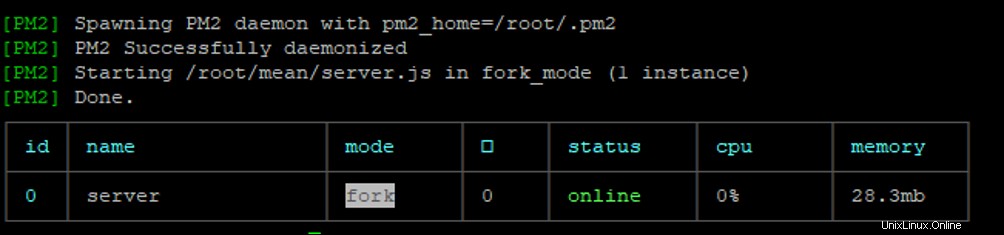
Quindi, abilita server.js per l'avvio al riavvio del sistema con il seguente comando:
pm2 startup
A questo punto, lo Stack MEAN è installato e in ascolto sulla porta 3000. Puoi verificarlo con il seguente comando:
ss -antpl | grep 3000
Dovresti ottenere il seguente output:
LISTEN 0 511 *:3000 *:* users:(("node",pid=26014,fd=20)) Passaggio 5:configura Nginx come proxy inverso per MEAN
Successivamente, dovrai installare e configurare Nginx come proxy inverso per accedere all'applicazione MEAN.
Innanzitutto, installa il server web Nginx con il seguente comando:
apt-get install nginx -y
Una volta installato, crea un nuovo file di configurazione dell'host virtuale Nginx con il seguente comando:
nano /etc/nginx/sites-available/mean
Aggiungi le seguenti righe:
server {
listen 80;
server_name mean.example.com;
access_log /var/log/nginx/mean-access.log;
error_log /var/log/nginx/mean-error.log;
location / {
proxy_set_header X-Forwarded-Host $host;
proxy_set_header X-Forwarded-Server $host;
proxy_set_header X-Forwarded-For $proxy_add_x_forwarded_for;
proxy_pass http://localhost:3000/;
}
} Salva e chiudi il file quando hai finito, quindi abilita l'host virtuale con il seguente comando:
ln -s /etc/nginx/sites-available/mean /etc/nginx/sites-enabled/
Quindi, modifica il file di configurazione principale di Nginx e imposta hash_bucket_size:
nano /etc/nginx/nginx.conf
Aggiungi la seguente riga sotto http {
server_names_hash_bucket_size 64;
Salva e chiudi il file, quindi verifica la presenza di errori di sintassi in Nginx con il seguente comando:
nginx -t
Dovresti ottenere il seguente output:
nginx: the configuration file /etc/nginx/nginx.conf syntax is ok nginx: configuration file /etc/nginx/nginx.conf test is successful
Infine, riavvia il servizio Nginx per applicare le modifiche alla configurazione:
systemctl restart nginx
Fase 6:accedi all'applicazione MEAN
Ora apri il tuo browser web e accedi all'applicazione MEAN utilizzando l'URL http://mean.example.com . Dovresti vedere la tua applicazione MEAN nella schermata seguente:
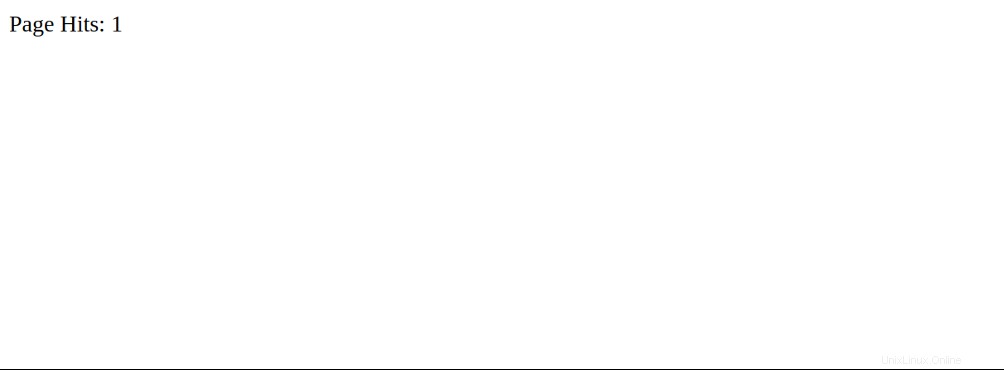
Nella schermata sopra, il numero verrà aumentato automaticamente quando aggiorni la pagina.
Conclusione
Congratulazioni! Hai installato con successo MEAN Stack con Nginx come proxy inverso sul server Ubuntu 20.04. Ora puoi facilmente distribuire la tua applicazione dinamica con uno Stack MEAN sul tuo account di hosting VPS con Atlantic.Net.